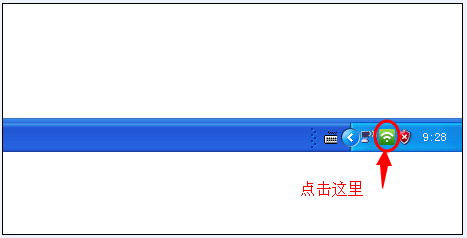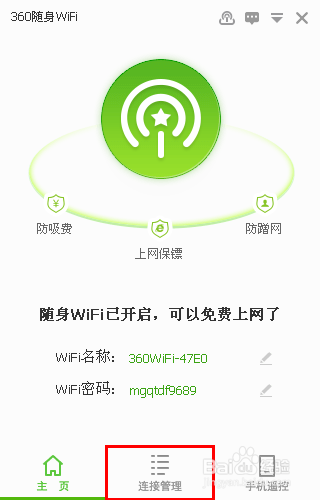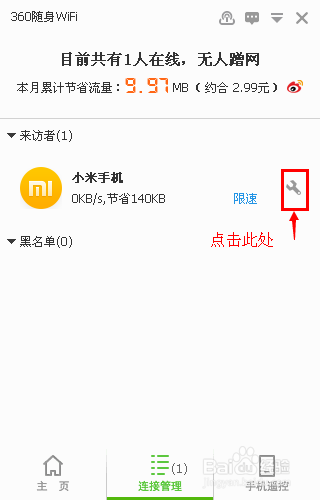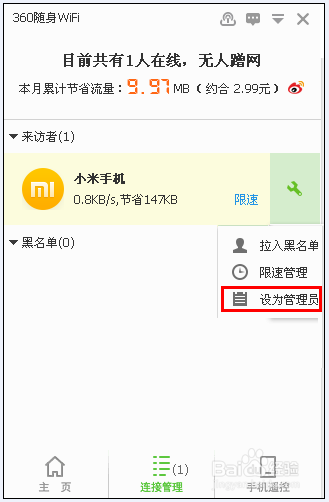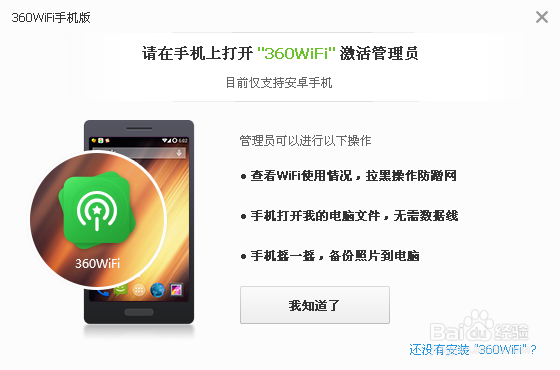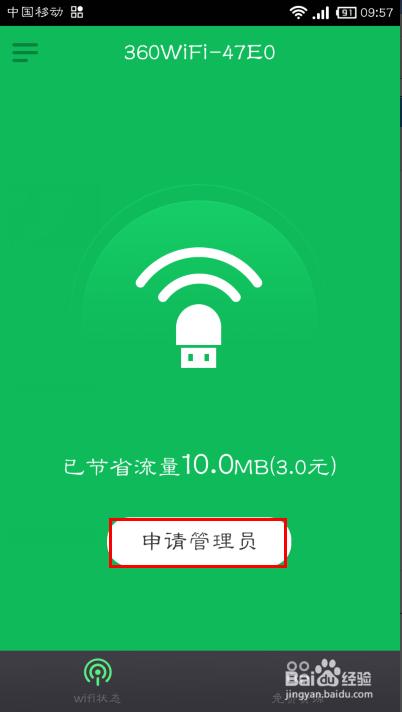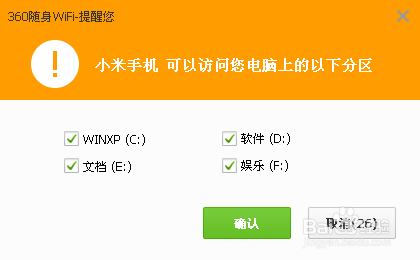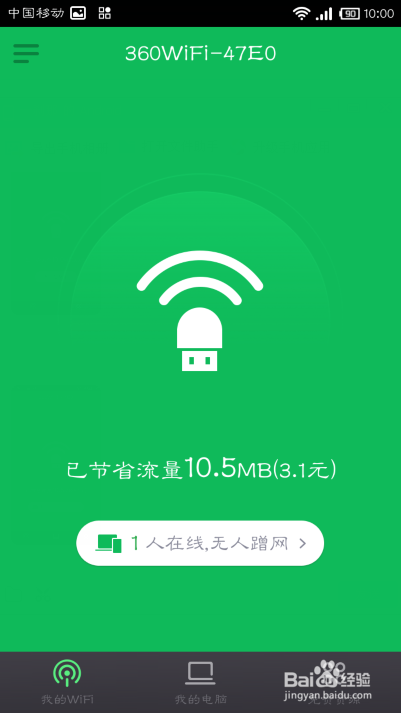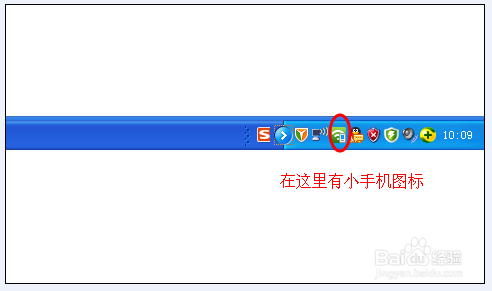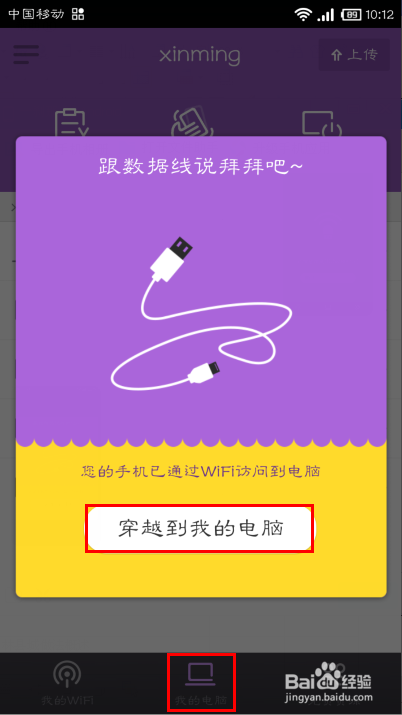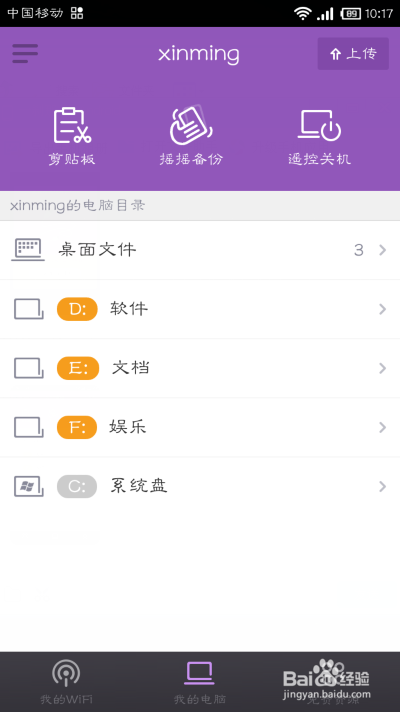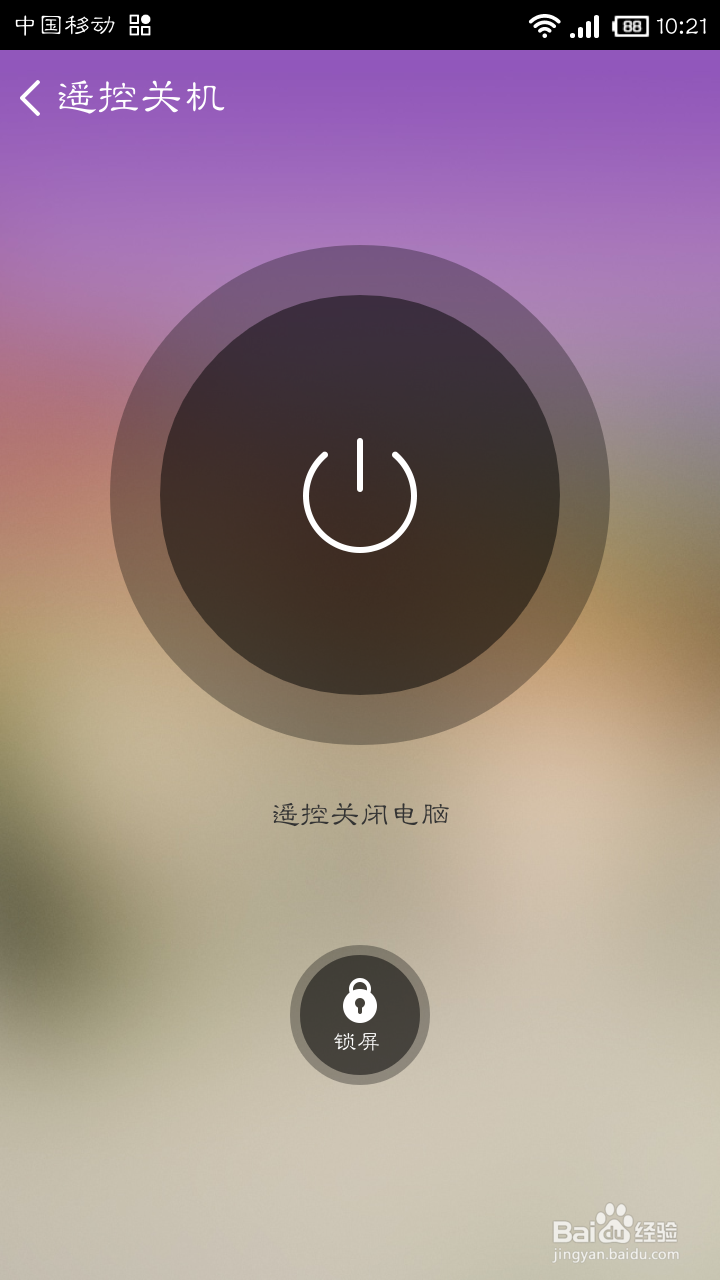怎么用360随身wifi让手机控制电脑
1、相信此时你已经将手机连接到360随身wifi网络了,然后点击电脑右下角创建的360wifi信号。
2、然后在弹出的360随身wifi对话框中点击下方的“连接管理”按钮。
3、此时我们可以看到通过360随身wifi连接到电脑上的手机设备,然后点击后面的小板子图标。
4、在下拉菜单中点击“设为管理员”项。
5、此时打开手机上安装的360随身wifi,然后会有提示,点击下方的“申请管理”按钮。
6、然后在电脑端点击“是,下一步”按钮,选择电脑管理的分区后,再点击确定按钮。
7、连接后,在手机端可以看到下方连接状态。
8、在电脑端,电脑的右下角可以看到wifi信号图标上多了一个小手机图标,在悬浮框上也有小手机图标。
9、在手机端打开的360随身wifi应用程序上,点击下方的“我的电脑”图标(申请控制后茧盯璜阝就会出现该图标)然后再点击“穿越到我的电脑”按钮。
10、此时,我们可以看到我的电脑中的文件资料,并可以控制电脑关机了。
声明:本网站引用、摘录或转载内容仅供网站访问者交流或参考,不代表本站立场,如存在版权或非法内容,请联系站长删除,联系邮箱:site.kefu@qq.com。
阅读量:55
阅读量:63
阅读量:65
阅读量:69
阅读量:43